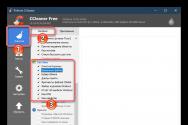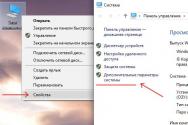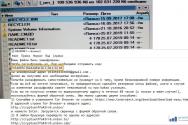Windows atribuie programe robotului. Corectarea curățării: atașat robotului de către programul Explorer
Am întâmpinat recent o problemă ciudată pe computerul meu cu Windows 10. Când încerc să deschid meniul contextual cu clic dreapta al oricărei comenzi rapide de pe desktop, mesajul „ Atașat la robot de către programul Explorer / Windows Explorer poate fi robotizat" După aceasta, toate comenzile rapide de pe desktop dispar timp de o oră și apar din nou după câteva secunde. Spre surprinderea mea, Google a demonstrat că aceste probleme există pentru toate versiunile (începând de la Windows XP și până la Windows 10). În acest articol, am încercat să adun toate metodele care pot ajuta la corectarea acestei probleme.
Fereastra cu milă arată așa:
Windows Explorer poate fi robotizat
Windows se poate autentifica online pentru a depana problemele și pentru a încerca programul de repornire
Windows Explorer (sau File Explorer, așa cum a început să fie numit în Windows 8 / Windows 10) se blochează atunci când încercați să deschideți un folder sau un meniu contextual al oricărui element al desktopului sau Sistemul de fișiere, svidshy pentru tot, problema este legată de munca incorectă supliment terț. De regulă, motivul căderii dirijorului este:
- Elemente incorecte ale meniului contextual terță parte (Explorer se blochează când încearcă să afișeze acest meniu)
- Codecuri de la terți (Explorer se închide la deschiderea folderelor cu fișiere video)
- Elemente Panouri ceramice
Debifați Extensiile Shell terță parte
Cel mai adesea, cel mai simplu mod de a-ți da seama Problema Qiu– utilizați rapid un utilitar special ShellExView(http://www.nirsoft.net/utils/shexview.html).

Yakshcho vimknennya rozshiren meniuri contextuale Nu a ajutat să activați toate extensiile de la terți în același mod (Microsoft nu deranjează).
Actualizați driverul adaptorului video
Încercați să descărcați și să instalați cea mai recentă versiune a driverului pentru modelul de placă video de pe site-ul web al producătorului.
Transformați Windows Explorer în Safe Mode
Dacă utilizarea extensiilor terțe nu a ajutat la rezolvarea problemei, rulați problema în modul sigur. Pentru a face acest lucru, trebuie să setați computerul în modul Safe și să îl întoarceți, iar situația cu crashurile Explorer se repetă. Yakshcho ni – treceți la pasul următor.
Dezactivați pornirea automată a serviciilor și programelor terță parte
Apăsați combinația de taste Win+R-> formați msconfig -> Bine, la fereastră, accesați fila Servicii(Serbi). Selectați opțiunea Ascunde toate serviciile Microsoft(Obțineți toate serviciile Microsoft)
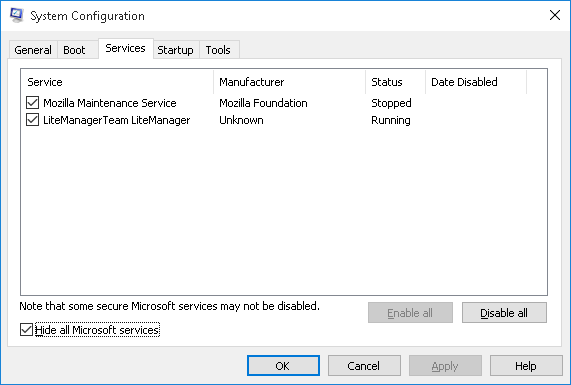
Dezactivați toate celelalte servicii terță parte (nu înainte de MSFT) și reactivați. Dacă nu cunoașteți problema, înseamnă că unul dintre serviciile conectate este de vină. Găsiți-le pornind secvenţial serviciile prin repornirea computerului.
În mod similar, trebuie să încercați să activați programele de rulare automată. Deschide comanda dispecer ( Gestionar de sarcini) și accesați fila Autorun ( Lansare).
Porada. Utilizarea anumitor programe poate duce la funcționarea incorectă a driverelor asociate acestora. Prin urmare, respectați software-ul de la furnizorii de jocuri (de exemplu, Intel, AMD, Nvidea). Este recomandat să le activați în modul rămas sau să nu le dezactivați deloc.

Această tehnică vă va ajuta foarte mult să cunoașteți programul pe care Explorer îl apelează.
Verificarea integrității fișierelor de sistem
În acest caz, deoarece problema tinde să fie cauzată de un regim sigur, cel mai probabil motivul constă în oamenii corupti fișiere de sistem. Este important să verificați și să actualizați valabilitatea acestora cu ajutor utilitati speciale sfc.exe (Verificator fișiere de sistem). De ce deschide consola? Linie de comanda Cu privilegii avansate, introduceți comanda:

Rulați procesul de scanare a fișierelor de sistem și toate defectele detectate vor fi corectate automat (poate fi necesar Disc de instalare din a ta Versiunea Windows). Dacă rulați utilitarul cu parametrul „/verifyonly”, testul va fi executat fără a corecta automat erorile detectate.
13.03.2016 9454
Raptov va avea milă (modul igfxHK)»
în general, fenomenul nu este des, ci de la sine nu ai cum sa devii serios Tot ce trebuie să faceți este să închideți fereastra de notificare și să continuați cu întrebările dvs. Există, totuși, puține bune în această situație; ar fi mai bine să lucrezi pentru ca ea să nu mai apară. Pe măsură ce le punem jos, recunoaștem puțin mai jos, dar între timp, permiteți-mi să spun câteva cuvinte despre cei care, la rândul lor, sunt ei înșiși igfxTrayі Modulul igfxHK
.
igfxTray- acest program este destinat Schimbare suedeză parte separată a ecranului, componentă driver video Intel Ce se află pe majoritatea computerelor și laptopurilor cu procesoare Intel. Ea trăiește în tava de sistem, de multe ori într-o manieră îngrozită, și nu respectă deloc munca clientului, din cauza acestor episoade, când apar probleme cu șoferul care duc la un mandat de moarte.
Modulul igfxHK de asemenea, o componentă a driverului video Intelși este o interfață suplimentară pentru reglaj fin drivere de chipset Intel. Atât igfxTray, cât și modulul igfxHK sunt absolut inutile și, în același timp, absolut inutile. Iar axa și prima metodă sunt cea mai mare problemă. Pentru a vă asigura că aceste module nu vă mai deranjează, pur și simplu eliminați-le din Automatică. Pentru ce tip de producător auto ar fi bun? Organizator Autorun, Manager de activități AnVir sau aceeasi kohaniy usima CCleaner.
Soluția, însă, nu este optimă, atâta timp cât nu abordează problema rădăcină - șofer buggy . Dacă îl înlocuiești, vei avea milă. Șoferul este vizibil grafică Intel prin secțiunea standard a panoului ceramic

Apoi mergem la adresa www.intel.ru/content/www/ru/ua/support/detect.html, suntem interesați de un program pentru căutarea și actualizarea driverelor Intel, instalați-l și lansați-l.
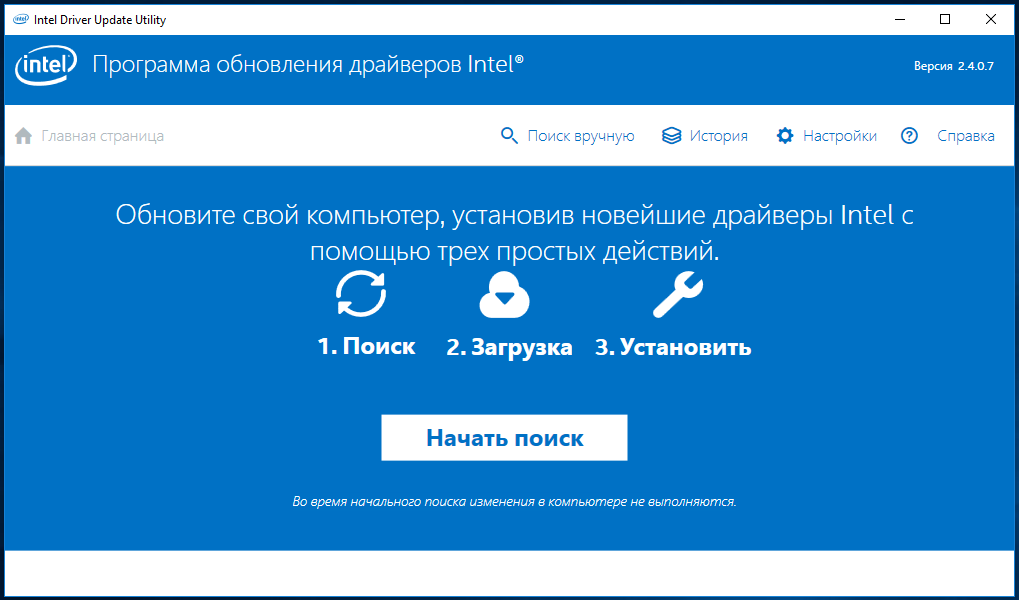
Totul este simplu. Buton în relief „Începe căutarea”, după care selectați utilitarul sofer necesar O voi instala eu pentru a ta. Vă rugăm să rețineți că programul poate oferi două versiuni ale driverului - pentru Windows 7, 8.1, 10 și numai pentru Windows 10. Dacă aveți Windows 10, vă rugăm să selectați "zeci". Asta e tot. După instalarea driverului și reinstalarea corectă a acestuia „Atașat la robot cu programul igfxTray (modul igfxHK)» Nu mai trebuie să apari.
Etichete: ,
Anterior/față
Poate doriți să:
Luptă pentru milă „Instrucțiunile de pe adresă au fost reînviate în memoria de pe adresă. Memoria nu poate decât să citească” Cum să remediați blocarea în panourile Windows 10 în două exemple
Operațiune sistem Windows Presupune o serie de procese care asigură funcționarea corectă a computerului. Dacă robotul sau alt proces întâmpină probleme, pe ecranul dispozitivului sunt afișate diverse erori. Zokrema, există un mesaj despre „Atașat la robot cu programul BSvcProcessor”.
Mesajul „Robotul este atașat la programul BSvcProcessor” poate apărea și poate fi utilizat în mod regulat de către utilizator, deși sistemul de operare funcționează corect. După cum sa dovedit, cauza problemei este banală și, prin urmare, poate fi rezolvată într-un termen scurt.
Ce cauzează eroarea „Atașat la robot de către programul BSvcProcessor” și cum să o rezolvi
Există două motive posibile pentru acest compromis. Mai mult, primul este acuzat pentru majoritatea episoadelor, uneori mai rar, și devine și mai problematic.
Motivul 1: Bing Bar
Microsoft își lipește deja obsesiv software de securitate, în legătură cu care, pe computerele utilizatorilor casnici, utilități precum Bing, precum și software-ul general pentru Internet Explorerși alte browsere.
Pentru a determina cauza problemei, va trebui să urmați următoarea secvență de acțiuni:
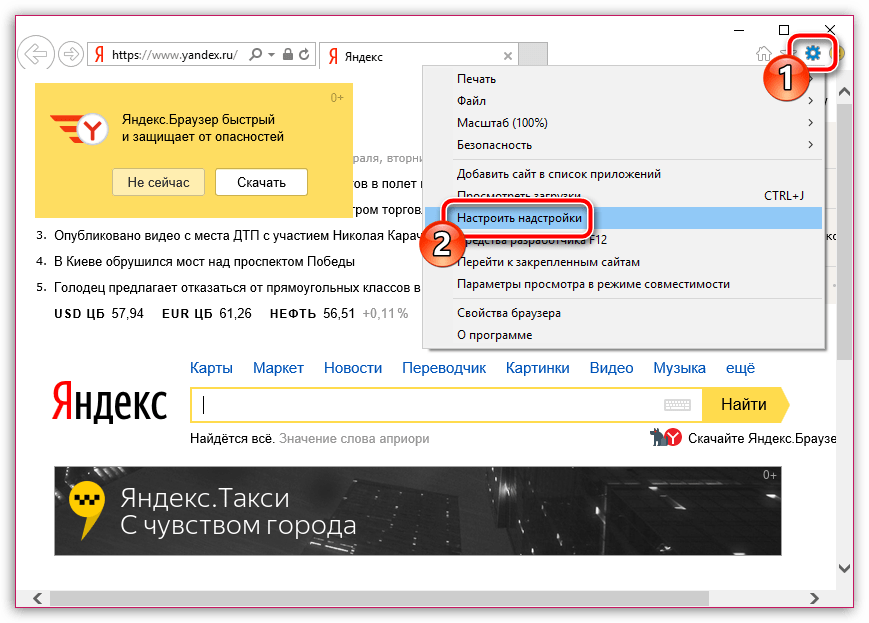
Motivul 2: activitate virală
Un tip mai rar de motiv pentru eroarea „Atașat la un robot de către BSvcProcessor” este cauzat de activitatea virușilor pe computer. Secvența acțiunilor de încheiere la acest tip va arata asa:
- Urmați instrucțiunile de mai jos pentru utilitarul Dr.Web CureIt. Acest utilitar este gratuit și nu necesită instalare pe computer.
- Introduceți Windows în modul sigur. Pentru a-l reporni, de îndată ce îl porniți din nou, începeți imediat să apăsați tasta F8. Ca rezultat, meniul de pornire va apărea pe ecran sistem de operare, în care pentru tastatura suplimentară va trebui să selectați o secțiune „Modul sigur”.
- Am pus computerul în acest mod din acest motiv simplu, pentru a ne asigura că virușii dorm și pot fi ușor detectați și șterși. Pentru început, trebuie să verificați software-ul de securitate instalat. Pentru cine deschide meniul "Panou de control" in sectiunea „Programul Vidalennya” sau „Programe și componente”. Este important să urmați programul. Dacă citiți caractere chinezești, există un program de securitate numit BING pe care trebuie să îl eliminați de pe computer.
- Nu te lăsa dus modul fără cuptor, rulați utilitarul Dr.Web CureIt instalat anterior ca alternativă la scanarea sistemului pentru prezența activității virușilor. Dacă, în urma scanării computerului, a fost detectat un virus, trebuie să-l eliminați, după care puteți reporni computerul în modul implicit.
Vlasna, iată toate modalitățile care vă permit să afișați mesajul „Atașat la robot de către programul BSvcProcessor”. Amintiți-vă că software-ul de securitate Bing este diferit programe nebazhani sunt cheltuite pe computerul nostru simultan cu alte programe pe care le instalăm pe computer. În plus, când terminați de instalat software-ul, luați în considerare cu atenție ce utilități suplimentare doriți să instalați pe computer.
Ecranul computerului afișează un desktop curat: fără comenzi rapide, fără meniu Start, fără bară de activități. Lishe imagine de fundal. Garneau, dar nu este normal. Acesta este pentru a vă spune despre întreruperea unuia dintre cele mai importante procese ale sistemului. Să aruncăm o privire la cum să remediați eroarea „Explorer nu acceptă” sau „alocat robotului Explorer” în Windows 7.
Cauzele problemei și soluțiile
Problema este deosebit de gravă la versiunile piratate de Windows 7 și poate fi cauzată de o serie de motive. Să aruncăm o privire la toate metodele posibile de îndepărtare a laptelui.
Actualizare driver video
Adaptorul grafic acceptă toate interfețele vizuale de pe un computer. Fără prea mult timp, Explorer este instrumentul principal pentru orice muncă care necesită un dispozitiv video care să funcționeze corect.
În unele cazuri, actualizarea driverului nu provoacă o problemă, așa că să aruncăm o privire O sa reinstalez din nou pachet video:

Respect! Păstrați fișierele din fișierele oficiale! Dacă nu, riscați să vă infectați computerul cu software nesigur.
Infecție virus
Lucrul pe un computer cu software nesigur sau defect provoacă probleme în muncă suplimente de sistem. Ghidul nu este de vină. Pentru a scana Windows aveți nevoie de:

Verificarea și actualizarea fișierelor de sistem
Coruperea fișierelor de sistem, care sunt responsabile pentru lansarea și funcționarea Explorer, poate duce, de asemenea, la daune similare. Pentru a vipraviti poshkodzhennya, vikonite astfel:

Lipsa resurselor hardware
Dacă procesorul este atât de puternic, RAM este Hard disk ajunge la 90-95%, computerul începe să funcționeze instabil și blochează orice procese importante. Printre ei poate fi și Explorer. Pentru a rezolva această problemă, scrieți asta:
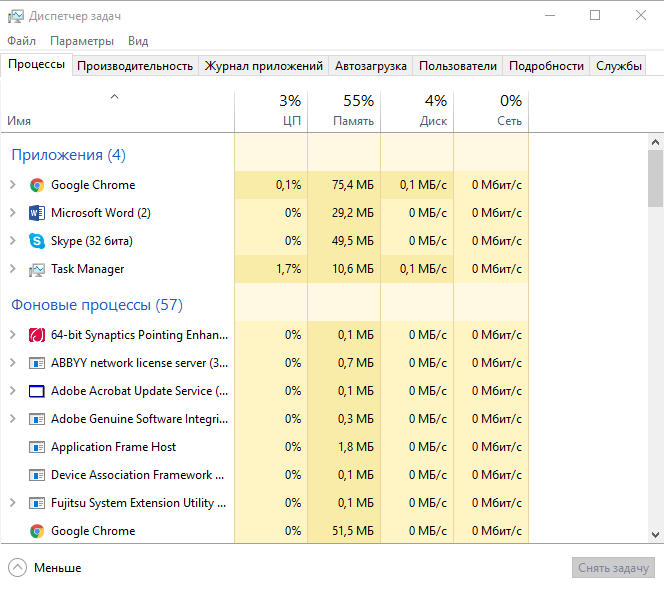
Pentru a vă îmbunătăți computerul și pentru a vă asigura stabilitatea Robot Windows.
Fișiere media defecte
Când utilizați fotografii sau videoclipuri de pe Internet sau de pe un dispozitiv portabil, fișierele media se pot deteriora, ceea ce duce la afișarea corectă a miniaturii fișierului (miniatura). Dintr-un motiv necunoscut, acest fapt este cauza eșecurilor în Explorer.
Pentru a elimina laptele veți avea nevoie de:

Dacă problema este în schițe, mila Exploratorului nu te va mai deranja.
Vikoristannya monstruozităților sumbre
Majoritatea celor actuale servicii sumbre Luați în considerare instalarea de manageri speciali pentru schimbul manual de fișiere și sincronizare. În același timp, faceți modificări în Explorer-ul standard din aceste completări. Aceștia adaugă la un folder nou pe care încearcă să îl găsească pe Internet. Acest lucru poate fi cerut iertare de la Dirijor.
Pentru ca acest lucru să funcționeze, trebuie să activați toți clienții manageri prostși urmăriți comportamentul Ghidului. Odată ce utilitarul începe să funcționeze stabil, ștergeți programul din Google Drive, Dropbox, Khmara Mail.ru etc.
Vă rog! Pentru a determina „vină”, încercați să dezactivați „programele nebune” pe rând. Dacă este detectat un software în conflict, eliminați-l și salvați alții.
Acest pachet de bunuri este conceput pentru a vă scuti complet de supărare grațieri sistemice. Acum știți cum să remediați eroarea „Explorer nu răspunde” în Windows 7.